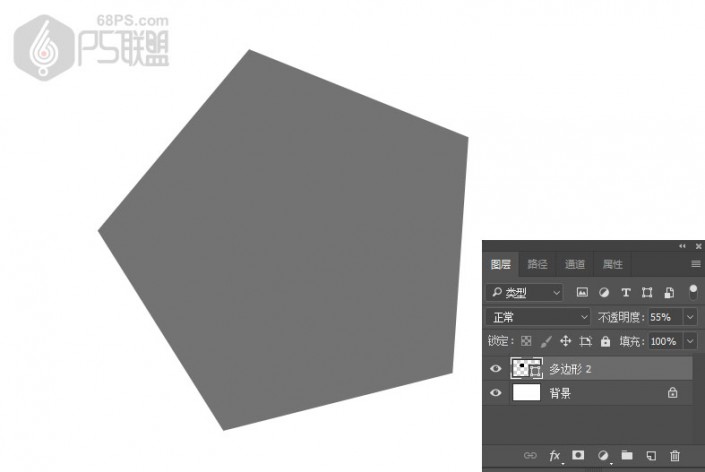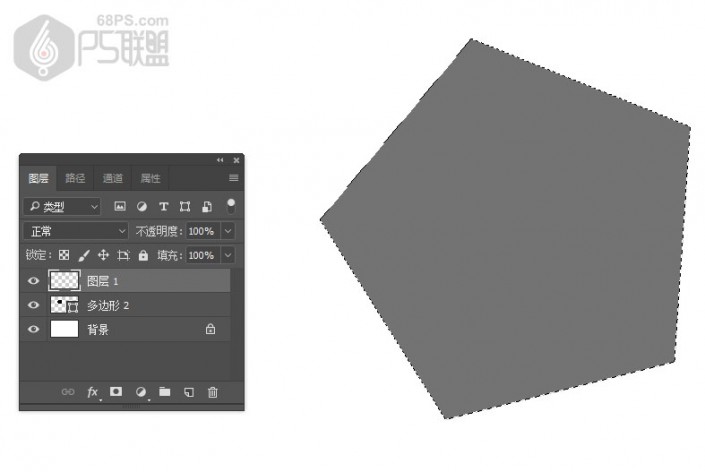背景教程,制作方块抽象图案背景教程
来源:PS联盟
作者:零下一度
学习:43101人次
本篇背景教程制作方法十分简单,主要是用路径画好一个方块后,做成笔刷,设置好笔刷属性后直接刷出来即可。除了做成方法,大家练习时可以尝试做成其它的图案交作业。
来看看效果图:
下面开始讲解制作过程。
步骤1在Photoshop中我们新建或Ctrl+N,创建1000x 1000像素大小,分辨率72像素/英寸,RGB颜色,8位,背景内容为白色的新文件。
选多边形开具(U)在画布上画一个五边形,填充黑色,不要描边。
画好后我们转图层中把不透明度设为55%,效果如下图所示
步骤2我们新建一个新的图层,按Ctrl键点击多边形图层得到选区。
学习 · 提示
- 发评论 | 交作业 -
最新评论
萌面女汉2019-01-09 03:19
太强大了
回复
驴孩纸Forever2018-03-23 07:37
下班回家,老婆懒洋洋的躺在沙发上看电视,卫生间传出来哗啦啦的流水声音,我问老婆咋回事,老婆说:隔壁老王家的热水器坏了,他…………。麻辣隔壁,我一听,血往上涌,去厨房拿了把菜刀,一脚踹开卫生间的门,里面惊叫一声,老子仔细一看,原来是隔壁老王他老婆光着大白腚在我家洗澡……………………
驴孩纸Forever2018-03-23 07:37
下班回家,老婆懒洋洋的躺在沙发上看电视,卫生间传出来哗啦啦的流水声音,我问老婆咋回事,老婆说:隔壁老王家的热水器坏了,他…………。麻辣隔壁,我一听,血往上涌,去厨房拿了把菜刀,一脚踹开卫生间的门,里面惊叫一声,老子仔细一看,原来是隔壁老王他老婆光着大白腚在我家洗澡……………………
驴孩纸Forever2018-03-23 07:37
下班回家,老婆懒洋洋的躺在沙发上看电视,卫生间传出来哗啦啦的流水声音,我问老婆咋回事,老婆说:隔壁老王家的热水器坏了,他…………。麻辣隔壁,我一听,血往上涌,去厨房拿了把菜刀,一脚踹开卫生间的门,里面惊叫一声,老子仔细一看,原来是隔壁老王他老婆光着大白腚在我家洗澡……………………
相关教程
关注大神微博加入>>
网友求助,请回答!